分享一款虚拟机的数据保护和灾难恢复软件:VMware vSphere Replication v8.6.0,VMware vSphere Replication可以实现虚拟机的异地复制和恢复等功能。

安装要求:
1、确认环境要求:
2、安装步骤顺序:
(根据倌方文档推荐的安装步骤顺序,依次安装vSphere Replication服务和vSphere Replication客户端,避免出现依赖问题。)
3、需要网络设置:
4、存储配置要求:
5、需要获取许可证和证书:
vSphere Replication部署教程:
使用标准的 vSphere OVF 部署向导来部署 vSphere Replication 设备,从文章附件下载 vSphere Replication ISO 镜像并将其挂载到实验环境中的系统上。
1、创建 vSphere Replication 虚拟机
a、使用 OVF 模板创建 vReplication
登录到源站点上的 vSphere Client,在菜单栏中选择主机和集群,右键单击主机,然后选择部署 OVF 模板。

b、选择 OVF 模板
我们通过 OVF 模板来安装 vReplication 虚拟机,所以需要提供 OVF 文件的位置。
在ESXi 主机中有两个模板提供方式:
通过联机 URL 来部署。
通过本地 OVF 文件来部署。
在这里选择通过本地提供 OVF 文件。

选择已经下载好的 vSphere Replication ISO 镜像,然后解压到文件夹中,在镜像文件夹的 \bin 目录存储在一些OVF相关文件,我们选择红框中的文件,然后选择打开。
部署 vReplication 虚拟机需要的 OVF 文件是: vSphere_Replication_OVF10.ovf, vSphere_Replication_OVF10.cert, vSphere_Replication_OVF10.mf, vSphere_Replication-system.vmdk 和 vSphere_Replication-support.vmdk 。

选择完成后,在【UPLOAD FILES】右侧会提示已经上传了5个文件。点击【NEXT】进入下一步操作。

c、自定义虚拟机名称与位置
为新创建的虚拟机起名,并选择存放的位置。点击【NEXT】进入下一步操作。
该名称必须在每个 vCenter Server 虚拟机文件夹中是唯一的。

d、选择要运行已部署模板的集群、主机或资源池
确认无误后,点击【NEXT】进入下一步操作。
该步骤会审核集群、主机或资源池是否与新建虚拟机兼容。并在下方【Compatibility】中提示是否兼容。

等待资源加载 30秒左右。
e、确认虚拟机详细信息
包括虚拟机的出品公司,产品名,版本号,厂商,描述,大小,硬盘容量。确认无误后,点击【NEXT】进入下一步操作。

f、最终用户许可协议 (EULA)
勾选【I accept all license agreements】,然后点击【NEXT】进入下一步操作。

g、选择 vCPU 的数量
默认勾选【4 vCPU】,保持默认,然后点击【NEXT】进入下一步操作。
需要注意的是如果这里选择 4 vCPU,那么主机的 vCPU 数量需要大于等于 6,4 vCPU 给 vReplication 虚拟机,2 vCPU 给 ESXi 主机用。否则虚拟机只能被创建,无法开启。

h、选择存储
为虚拟机选择目标数据存储和磁盘格式,然后点击【NEXT】进入下一步操作。
不需要加密 vSphere Replication 设备虚拟机即可使用 vSphere Replication 复制加密虚拟机。

i、选择网络
从可用网络列表中选择网络,设置 IP 协议和 IP 分配方法,然后点击【NEXT】进入下一步操作。

j、设置自定义模板
在此节面中可以设置以下应用功能:(按序号说明)
① 是否启用SSH功能,勾选表示启用。
② 设置初始root用户的密码。

③ 设置 5480 端口的登录账户 admin 的密码。
④ 设置NTP服务器。使用 vReplication 备份时,VC 和 vReplication 的时间必须精确。此处设置 VMware 的NTP pool。
⑤ 设置虚拟机主机名。

⑥ 是否启用文件完整性功能,勾选表示启用。
⑦ 选择 IP 协议版本,默认选择IPv4。
⑧ 选择虚拟机 IP 设置模式,静态或DHCP。
⑨ 设置默认网关。

⑩ 设置域名。
⑪ 设置域名服务器。
⑫ 设置虚拟机 IPv4 地址。

⑬ 设置子网掩码。

上述操作完成后,点击【NEXT】进入下一步操作。
k、查看设置信息
确认无误后,点击【FINISH】进行虚拟机创建。

等待主机创建vReplication虚拟机。
m、查看 vReplication 虚拟机

2、vReplication 虚拟机并访问 VR 管理界面
a、启动虚拟机
启动 vReplication 虚拟机后,等待VM启动。
通过系统启动画面,我们看到SSH服务启动失败。该失败操作可以在 VRMS Appliance Management Interface 中再次执行。

虚拟机启动完成后,能看到如下画面。从上面的红框中可以看到 vReplication 的大小版本,以及访问 VRMS Appliance Management Interface 的 URL 。
下面的红框,按回车键后可以进入shell命令行终端。

b、访问 5480 界面
此时在跳板机上通过浏览器打开 VMware VRMS Appliance Management 的UI:https://192.168.1.42:5480或 https://vReplication.yz.local
用户名为 admin,在创建 vReplication 虚拟机的设置自定义模板小节中有提示,并设置了密码。
tips:此时使用root用户无法访问该UI。

连接到 vCenter Server:
要开始复制虚拟机,必须将 vSphere Replication 设备配置为连接到源站点和目标站点上的 vCenter Server 实例。
1、前提条件
部署 vSphere Replication 虚拟机并打开其电源。
确认 vReplication 与 vCenter Server 的时间同步

2、配置过程
a、配置CONFIGURE APPLIANCE
以管理员身份登录 VRMS Appliance Management Interface。单击【Summary】,然后单击【CONFIGURE APPLIANCE】。

b、Platform Services Controller页面
输入要和 vSphere Replication 站点连接 vCenter Server PSC的相关信息。
| 菜单项 | 描述 |
|---|---|
| PSC 主机名 | 输入在其中注册 vSphere Replication 的 vCenter Server 的 Platform Services Controller 的主机名(小写字母)或 IP 地址。 |
| PSC 端口 | 默认值 443,如果 Platform Services Controller 使用其他端口,则输入一个新值。Platform ServicesController 仅支持通过 HTTPS 连接。 |
| 用户名 | 输入此 Platform Services Controller 实例所属的 vCenter Single Sign-On 域的 vCenter Single Sign-On 用户名。此用户帐户必须属于 Platform Services Controller 实例中的 vCenter Single Sign-On 管理员组。 |
| 密码 | 指定的 vCenter Single Sign-On 用户名的密码。 |

c、验证 PSC 的指纹信息
出现安全提示,验证 PSC 的指纹。
此处是 vCenter Server 的 SSL SHA256 指纹,可以通过 DCUI 或命令验证。比较一致后,点击【CONNECT】。

此步骤对 vReplication 与 vCenter Server 的时间误差精确度要求极高,需要做到误差在1秒内,因此我们需要通过设置NTP服务器来对时间做同步。
笔者环境中有私有NTP服务器,但是两台主机使用私有NTP服务器做同步时误差大概有30-40秒,无法达到精确度的要求。因此我将 vReplication 与 vCenter Server 的NTP服务器设置为 VMware
的公有NTP池:
vmware.pool.ntp.orgvmware.pool.ntp.orgvmware.pool.ntp.org
d、vCenter Server页面
选择要使用 vSphere Replication 备份的vCenter Server 实例,然后单击【NEXT】。
在下拉菜单包含向该 Platform Services Controller 注册的所有 vCenter Server 实例。
因为笔者环境中的 vCenter Server 使用了增强型链接模式,所以我们需要选择指定备份的 vCenter Server 。

e、Name and extension界面
输入 vSphere Replication 站点的相关信息,如下表所示
| 菜单项 | 描述 |
|---|---|
| 站点名称 | 此 vSphere Replication 站点的名称,显示在 vSphere Replication 界面中。默认情况下,使用 vCenter Server 地址。为站点对中的每个 vSphere Replication 实例使用不同的名称。 |
| 管理员电子邮件 | vSphere Replication 管理员的电子邮件地址。类似使用标准 vCenter Server 告警来配置 vSphere Replication 事件的电子邮件通知功能。 |
| 本地主机 | 本地主机的名称或 IP 地址。仅当 IP 地址不是要使用的地址时,才更改该值。例如,本地主机可能有多个网络接口,而 vSphere Replication 设备检测到的不是您要使用的接口。**注:**为了方便更改基础架构中的 IP 地址,请尽可能提供完全限定域名 (FQDN),而非 IP 地址。 |
| 扩展 ID | vSphere Replication 设备的唯一标识符。扩展 ID 不可自定义。 |
| 存储流量 IP | vSphere Replication 服务器用于入站复制数据的虚拟机网卡的 IP 地址。 |

f、Ready to complete、界面
确认上述步骤中配置无误后,点击【FINISH】。

等待2-3min vReplication 与 vCenter Server 连接完成。
vReplication 配置中。

g、返回Summary界面
出现如下图所示时,表示配置完成。

h、部署完成
到这里,vReplication 与 vCenter Server 连接成功,vSphere Replication 8.6也部署完成。
VMware vSphere Replication获取地址:
附件为:VMware vSphere Replication v8.6.0,任意评论后刷新可见!
- 1、确认环境要求:
- 2、安装步骤顺序:
- 3、需要网络设置:
- 4、存储配置要求:
- 5、需要获取许可证和证书:
- 1、创建 vSphere Replication 虚拟机
- 2、vReplication 虚拟机并访问 VR 管理界面
- 1、前提条件
- 2、配置过程
- a、配置CONFIGURE APPLIANCE
- b、Platform Services Controller页面
- c、验证 PSC 的指纹信息
- d、vCenter Server页面
- e、Name and extension界面
- f、Ready to complete、界面
- g、返回Summary界面
- h、部署完成



























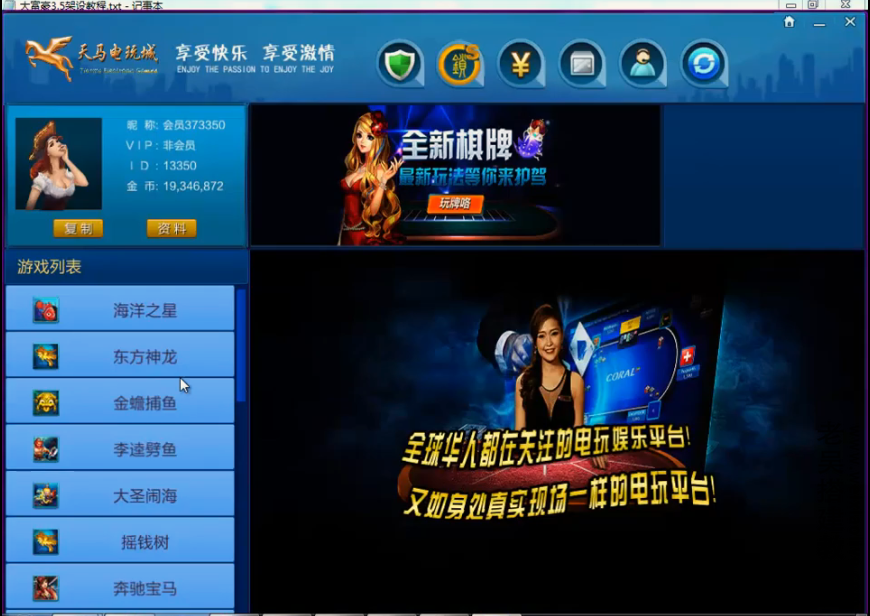






发表评论
感谢
感谢分享
謝謝分享
谢谢
谢谢
好啊!
讚
讚
谢谢
谢谢楼主分享。
超赞
超赞的教程,感谢
感谢分享
感谢分享
谢谢
感谢大神!
谢谢
666
kkk
kkkk
111
感谢详细的图文说明!
赞
方法
谢谢
赞
厉害
赞
谢谢
231231
谢谢
赞